Oggi vedremo come installare uno dei piu’ potenti cms esistenti: Joomla. Joomla non e’ altro che un gestore di contenuti modulare ovvero ci permetterra’ con il minimo sforzo di creare siti internet, anche complessi, pronti a essere usati e provvisti di una comoda interfaccia amministrativa per la modifica e aggiunta di contenuto.
Sara’ possibile ad esempio, creare riviste e giornali online, blog personali, o anche siti aziendali. La potenza di Joomla sta anche nella sua vastissima e infinita gamma di template, componenti e moduli che ogni giorno vengono aggiunti e modificati.
N.B La procedura che vedremo e’ utilizzabile anche per coloro che utilizzano WordPress.
Per poter seguire al meglio il resto della guida vi invito a leggere il mio precedente articolo sull’installazione di un webserver locale:
-
Passo1 : Procuriamoci una copia gratuita di Joomla:
Rechiamoci sul sito ufficiale e scarichiamo l’ultima versione stabile in Italiano:
<!–ADS_INT Interno –>
http://www.joomla.it/download.html
- Una volta finito il download, estraiamo il contenuto in una cartella a scelta;
- Rechiamoci in C:\xampp\htdocs\ e creiamo una nuova cartella “joomla_prova” ( o il nome del sito che volte creare)
- Incolliamo il contenuto precedentemente copiato dentro questa cartella
- Dovremmo vedere una cosa simile a questa:
A questo punto dobbiamo configurare un database valido che andra’ a ospitare il nostro sito Joomla (o WordPress); clicchiamo vicino all’orologio sull’icona di Xampp come vedete in figura e clicchiamo su “admin” a fianco al database Mysql.
Inseriamo le nostre credenziali di accesso (impostate durante l’installazione di XAMPP, se non le avete impostate non dovrete inserire nulla) e premiamo ok.
Creiamo un nuovo database come vediamo in figura:
A questo punto abbiamo creato il nuovo database e siamo pronti per l’installazione, digitiamo nella barra degli indirizzi : localhost/joomla_prova (o il nome della cartella scelta precedentemente), come in figura:
-
Via con l’installazione!
Seguiamo l’installazione che avremo di fronte, clicchiamo su avanti fino ad arrivare alle impostazione mysql e impostiamo:
Server: localhost
Nome utente: root
Password: tua_password Mysql
Nome database: prova (indicate il nome del database appena creato in xampp)
Prefisso tabelle: lasciate come indicato
Premiamo avanti, nella finestra successiva indichiamo il nome del sito, una vostra email valida e nei campi “nome utente” e “password” indichiamo una password e un nome che ci serviranno per accedere al pannello di amministrazione di Joomla!. Appuntiamoci per sicurezza il nome e la password appena creati. Clicchiamo su presegui, a questo punto Joomla permette anche di installare dei file di esempio, ovvero pagine di prova, se e’ la prima volta che lo usate vi consiglio di installarli, vi saranno utili per capire il funzionamento del CMS.
Ok ora siamo operativi, nella prossima “puntata” scopriremo come configurare Joomla e il pannello amministrativo realizzando un piccolo portale di barzellette.
<!–ADS_INT Interno –>
Se ti e’ piaciuto il mio articolo lascia un commento!

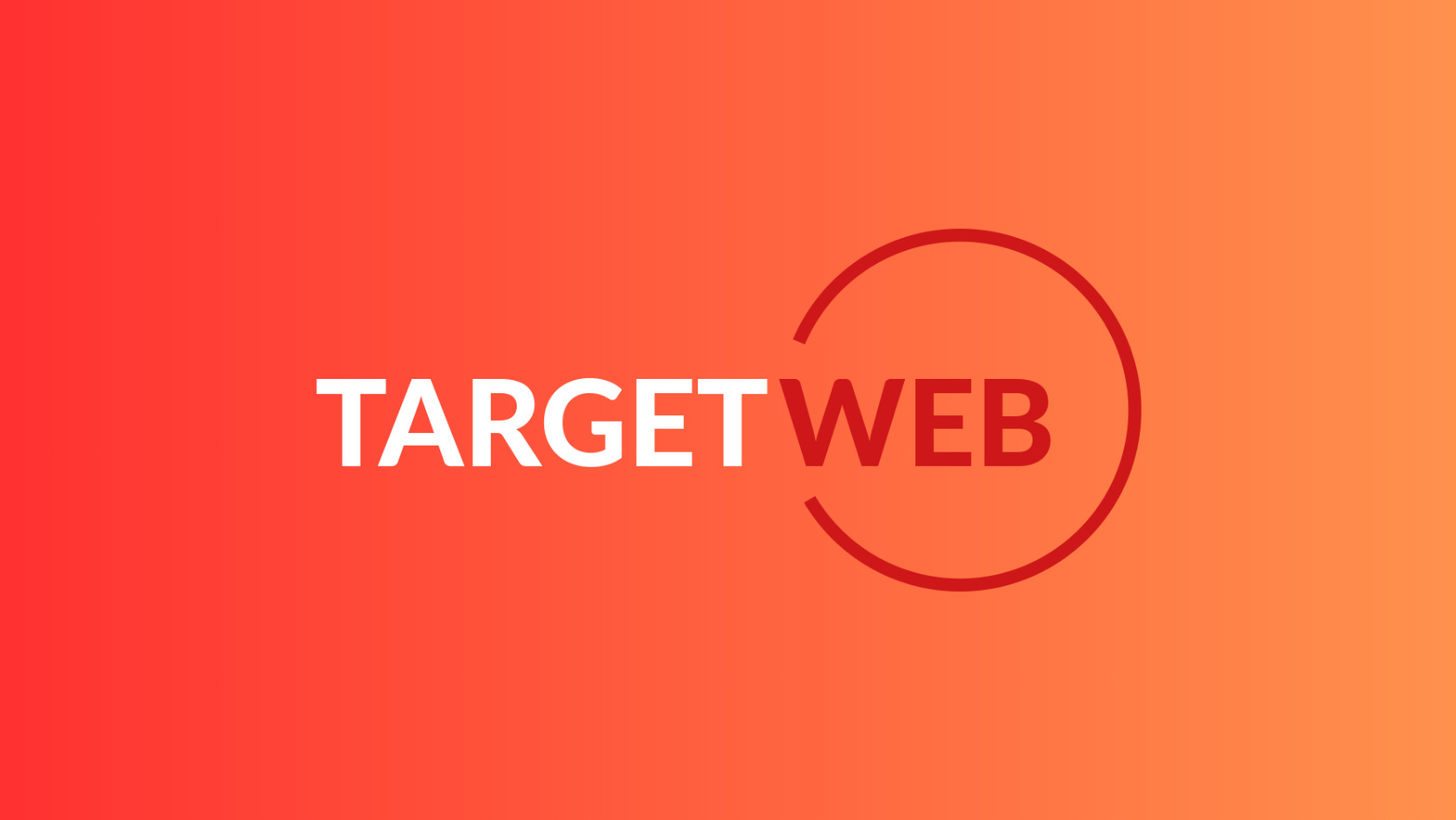
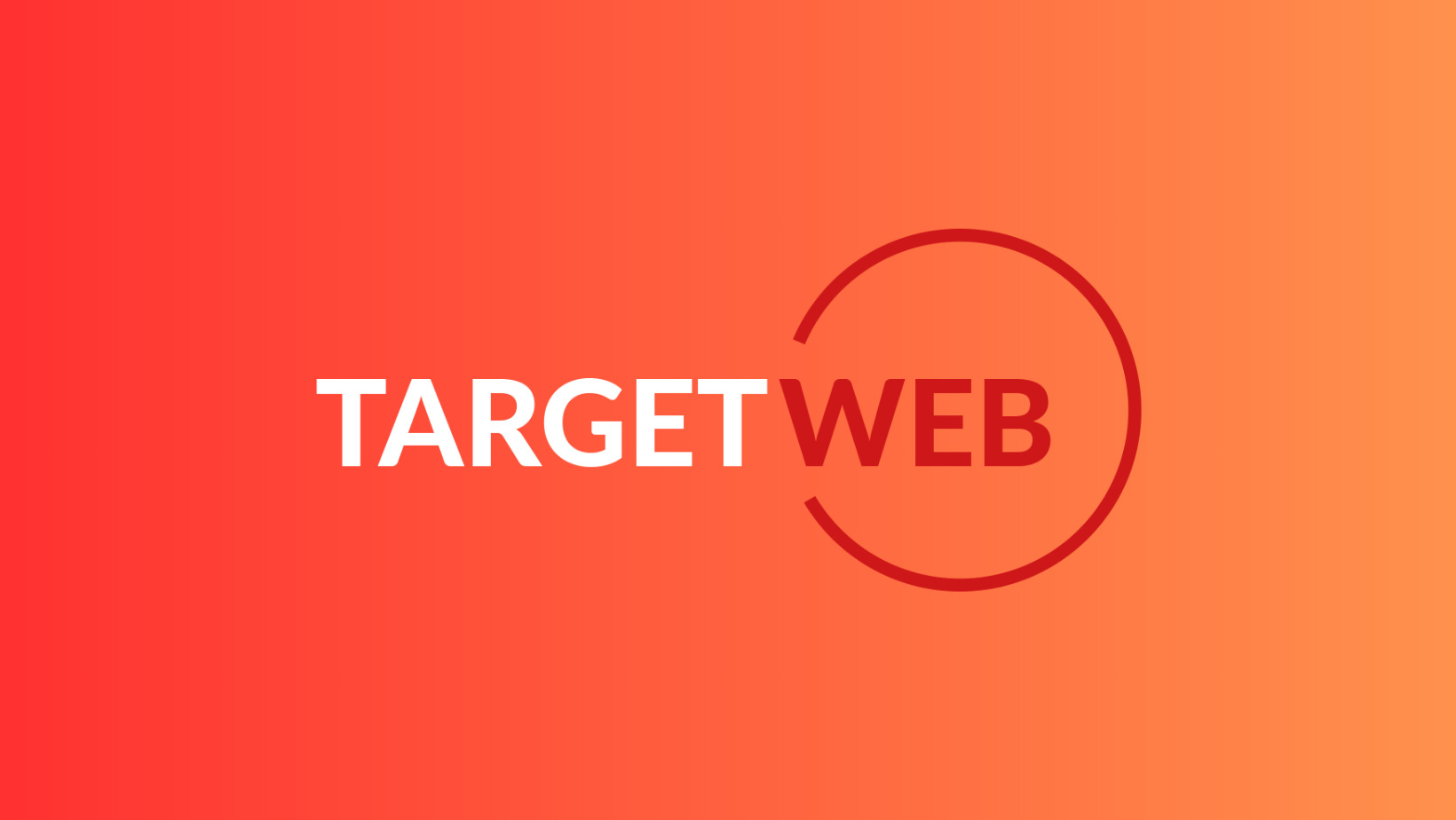
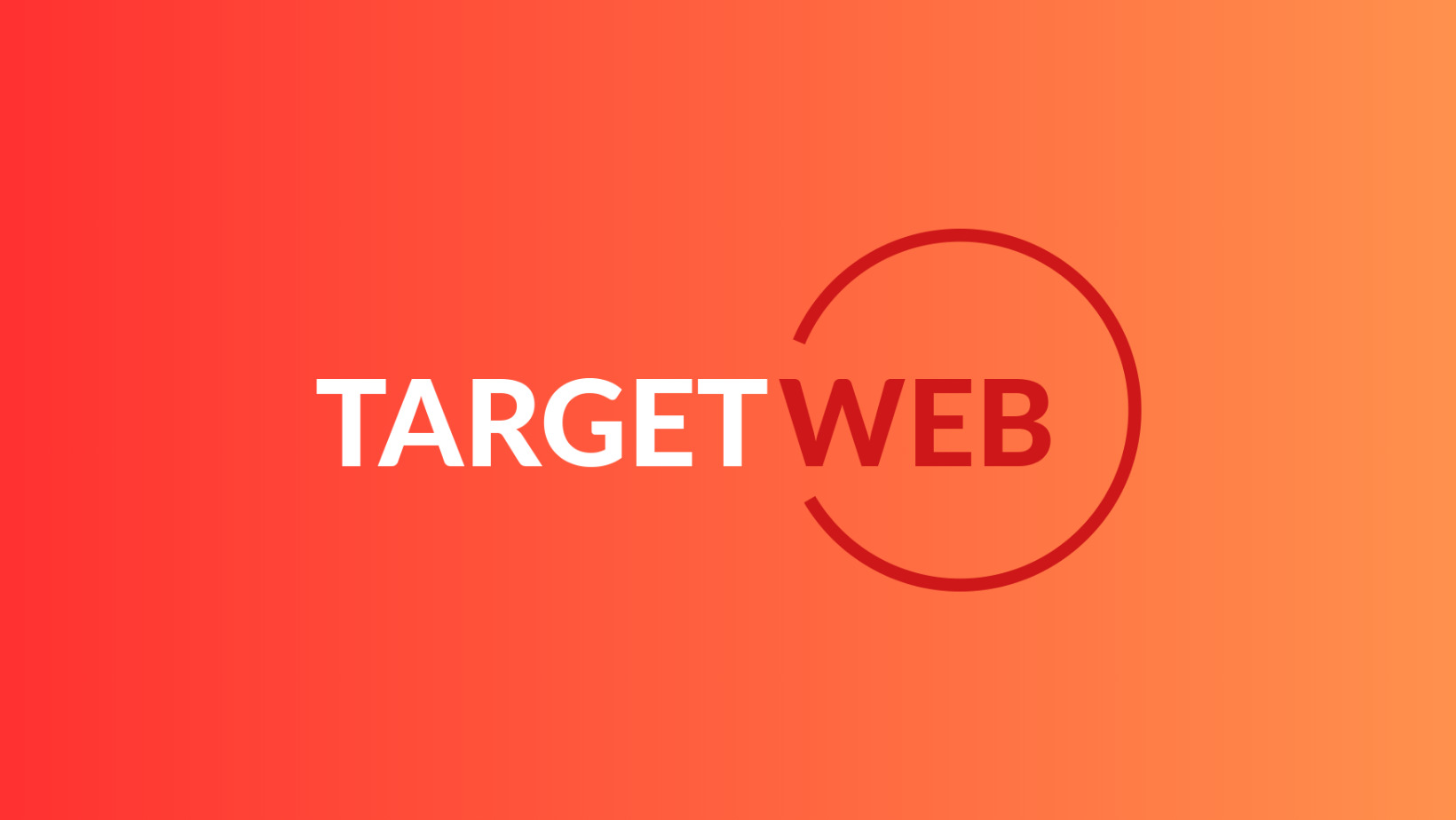
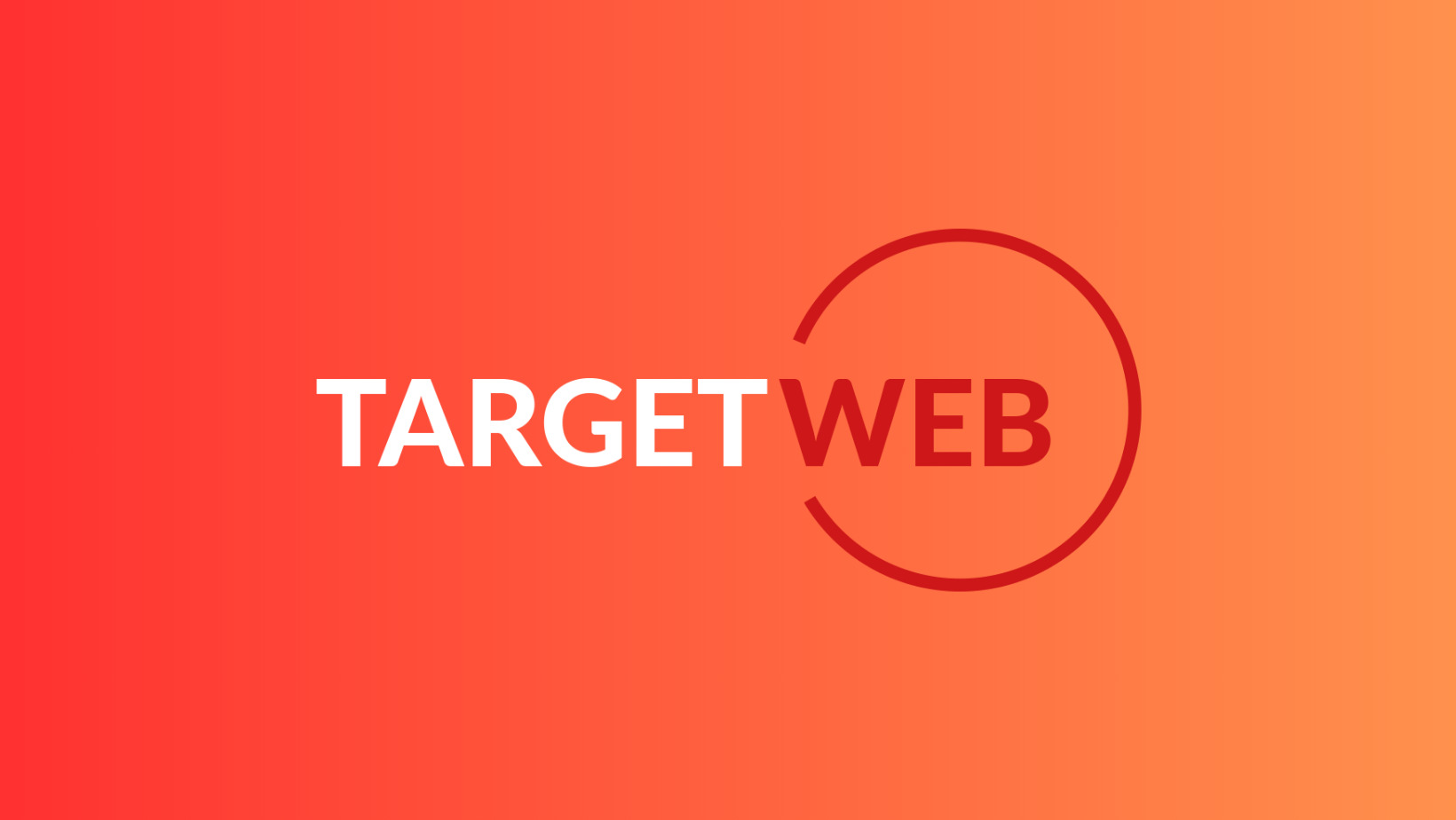
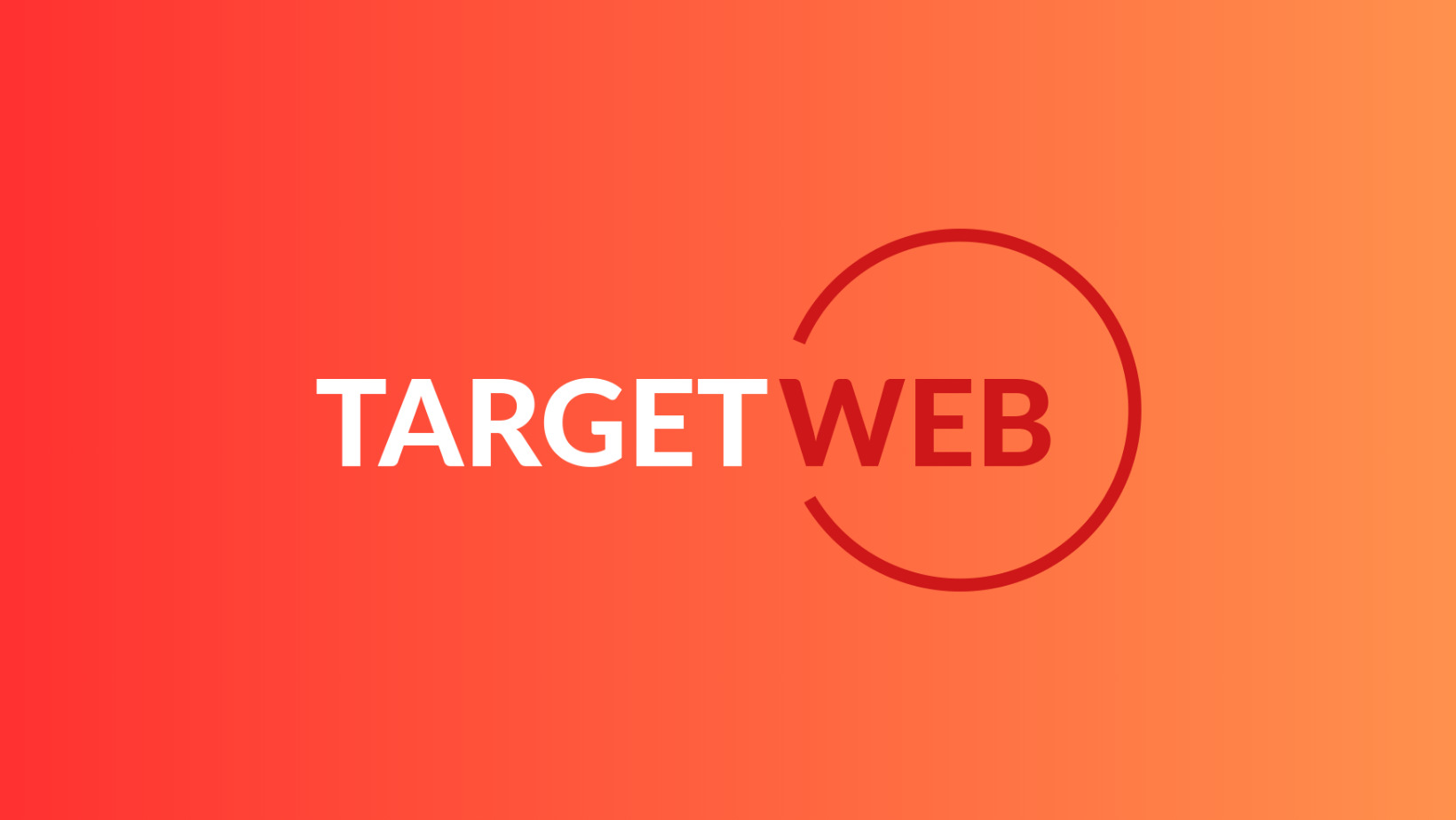

Wow this is a great resource.. I’m enjoying it.. good article